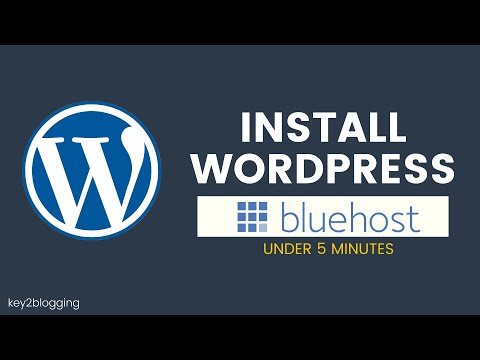Como instalar o WordPress no Bluehost: conheça o processo completo
Publicados: 2021-08-07Bluehost é bem conhecido por seus serviços de hospedagem WordPress, e é até mesmo um host aprovado pelo WordPress.
Muitos de nós não conhecem o processo de instalação do WordPress no Bluehost.
Bem, eu diria que você veio ao lugar certo para descobrir.
Como você já sabe o quão popular é o WordPress. Como o WordPress é de código aberto, você pode baixá-lo e instalá-lo em questão de minutos.
Bluehost Hosting é uma das hospedagens oficialmente recomendadas pelo Wordpress e seus servidores são devidamente otimizados para rodar o Wordpress.
Eles oferecem armazenamento SSD, largura de banda ilimitada, nome de domínio gratuito e suporte premium que você precisa para iniciar seu próprio blog ou site sem nenhum problema. Eu gosto do recurso de verificação diária de malware do Bluehost que vem com todos os planos de hospedagem.
Vamos direto para a instalação passo a passo do WordPress no Bluehost.
1. Selecione seu plano de hospedagem:
A primeira coisa que você deve fazer é escolher um plano de hospedagem.
Vá para o site Bluehost e selecione Hospedagem WordPress no menu.
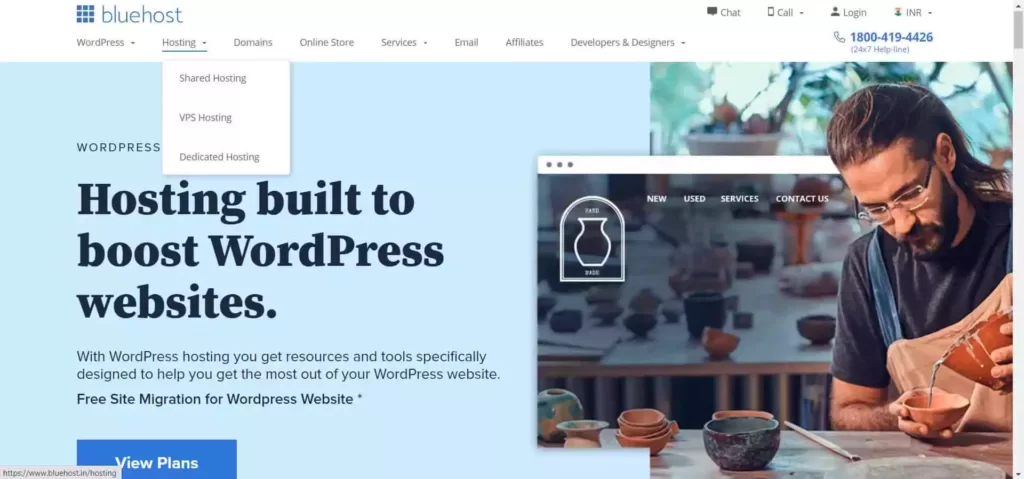
Depois de clicar em “hospedagem WordPress”. Você terá três planos para escolher, que incluem Basic, Plus e Choice Plus.
Você pode analisar suas características e selecionar um plano que melhor se adapte às necessidades da sua empresa.
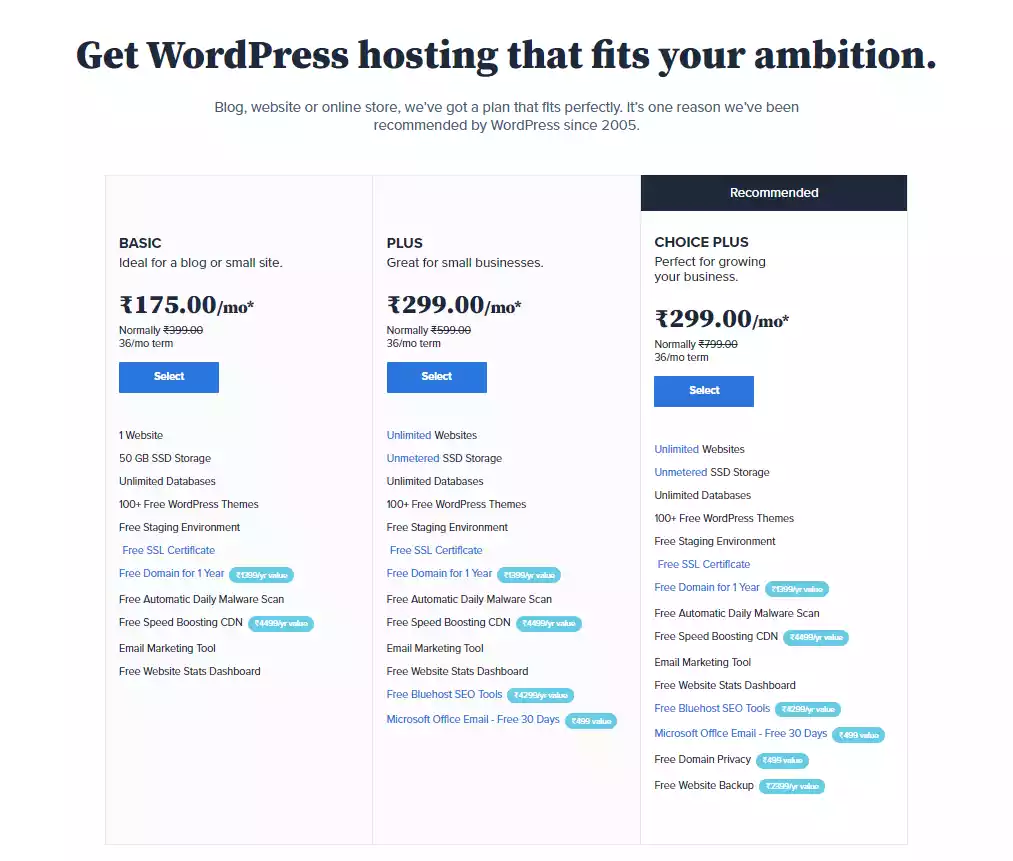
Agora, tenha em mente que você deve ir com Plano básico da Bluehost se você está apenas começando, o que economizará alguns dólares.
No entanto, você sempre pode mudar para o plano de hospedagem compartilhada assim que começar a obter tráfego adequado.
Os usuários compartilham os recursos de um servidor seguro ou conjunto de servidores para colocar seus sites em funcionamento com esse tipo de hospedagem de sites.
Você não terá que se preocupar com gerenciamento de servidor ou patches de plataforma se você se juntar a um dos planos de hospedagem compartilhada da Bluehost.
2. Configure o nome de domínio e compre a hospedagem:
É hora de configurar seu nome de domínio com o plano de hospedagem que você selecionar.
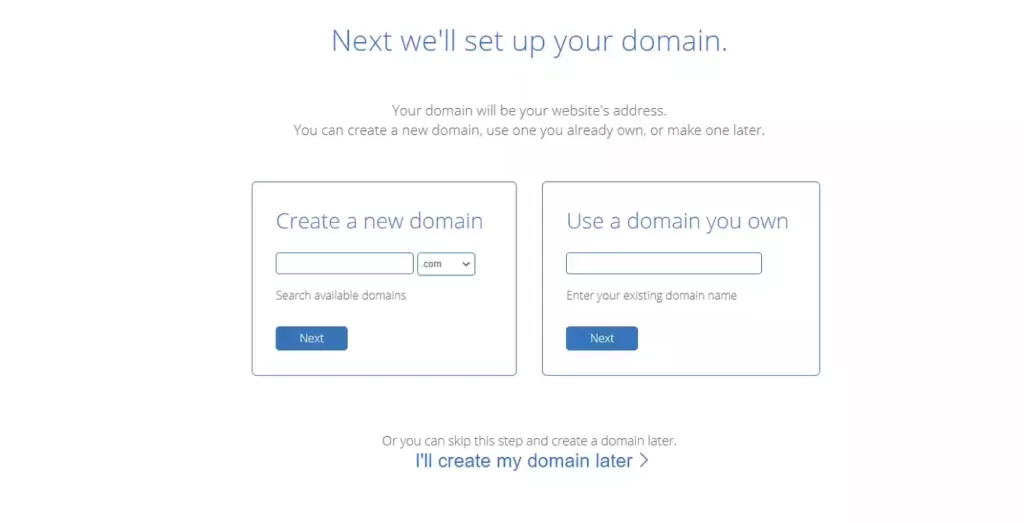
Quando você clicar no plano, o Bluehost o levará a uma página onde você pode escolher seu domínio ou inserir seu nome de domínio (se você já tiver um).
Ou se você quiser apenas conferir o preço, pode pular esta opção.
No entanto, se você já possui um nome de domínio, pode inseri-lo e começar a preencher os detalhes necessários.
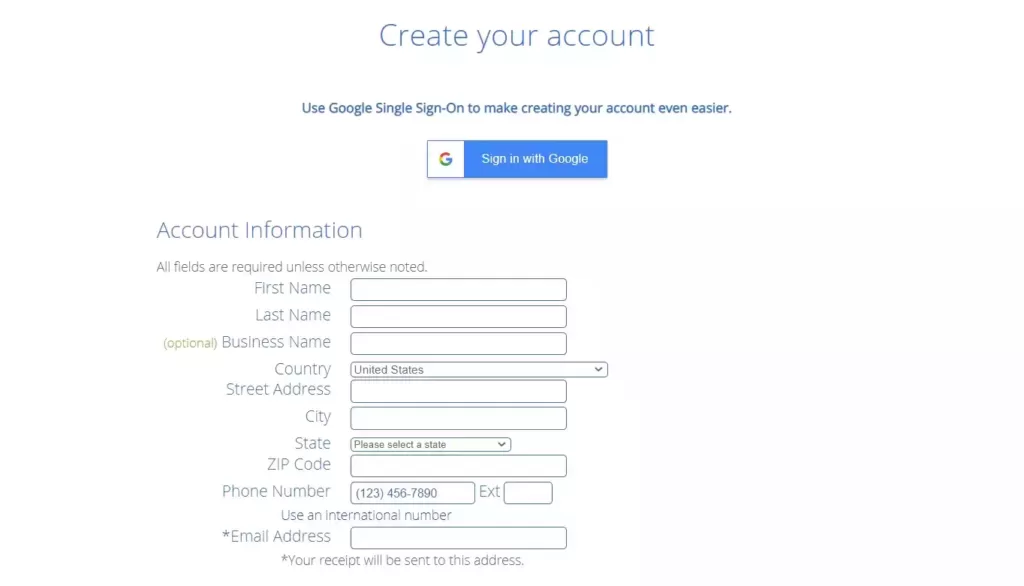
Serão solicitadas informações da conta, incluindo seu nome e sobrenome, país, endereço, CEP, número e outros detalhes.
Além disso, insira seu endereço de e-mail principal, onde você deseja todos os e-mails do Bluehost, como ofertas, faturas de compra e assim por diante.
Depois de preencher os detalhes, role para baixo para verificar as informações do pacote e finalizar a compra.
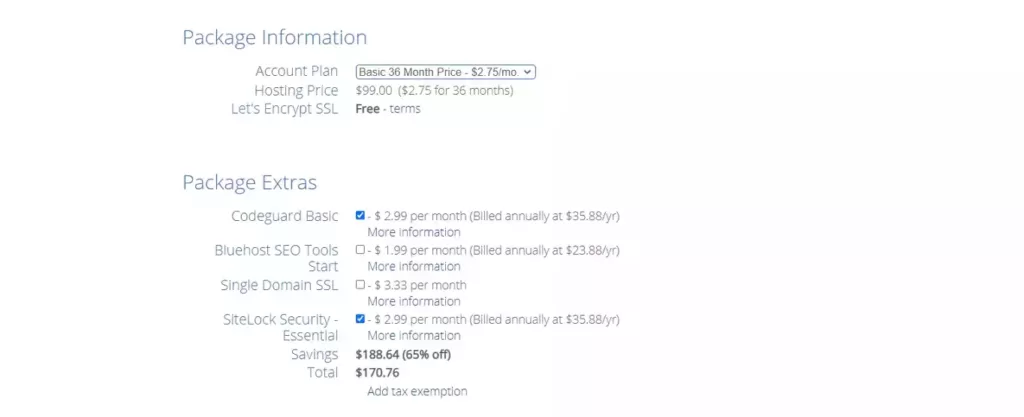
Aqui você verá os detalhes do pacote que você selecionou anteriormente.
Escolha um plano de hospedagem para o número de meses que você precisa (para melhores taxas, é melhor escolher um período mais longo).
Certifique-se de desmarcar os complementos padrão e apenas selecioná-los se precisar deles.
Vamos dar-lhe uma visão geral rápida dos extras do pacote:
- Certificado SSL Positivo:
Você sabe o que significa SSL.
Ele ajuda a impedir que terceiros mal-intencionados obtenham informações confidenciais sobre clientes, como senhas, nomes de usuário e números de cartão de crédito.
- Proteção de segurança do site:
O trabalho do Sitelock é proteger seu site contra ataques maliciosos, spammers e hackers.
É um programa de monitoramento automático que protege seu site de ser colocado na lista negra por mecanismos de pesquisa, detecta um malware e evita que você passe por um tempo de inatividade dispendioso.
- Orientação do site ao vivo:
Aprenda a desenvolver, crescer e manter seu novo site WordPress com a ajuda amigável e especializada do WordPress em todas as etapas.
Faça uso do conhecimento dos especialistas do WordPress sobre quais temas e plugins são melhores para o seu site.
Entre em contato com profissionais e receba respostas imediatas por e-mail ou chat de segunda a sexta (10h às 19h).

Depois de concluir este processo, é hora de fazer o checkout.
Inserir suas informações de pagamento e confirmar seu pedido é a etapa final do processo de inscrição no Bluehost.
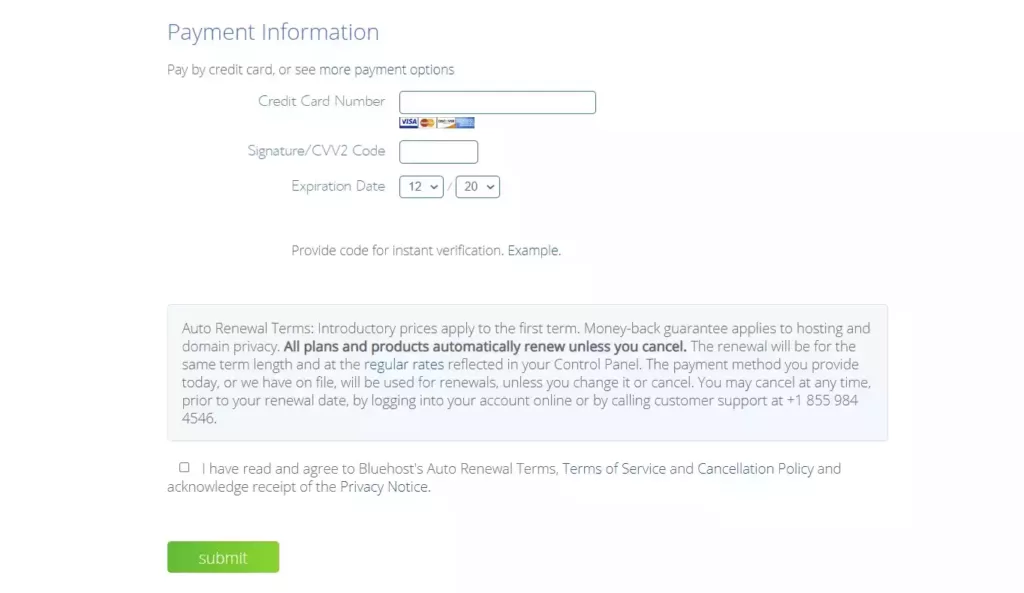
No entanto, se você estiver insatisfeito com seu plano ou com o serviço de hospedagem após a compra, poderá optar por sair facilmente.
Bluehost oferece uma garantia de devolução do dinheiro por 30 dias.
Em suma, depois de fazer um pagamento bem-sucedido, você receberá um e-mail confirmando seu pagamento, bem como informações sobre sua nova conta, incluindo informações de login e senha.
Então, isso foi tudo sobre como você pode configurar seu nome de domínio e fazer uma compra.
3. Como instalar o WordPress no Bluehost:
Você está pronto para instalar o WordPress no Bluehost agora.
Muitas pessoas acreditam que este será um processo difícil, mas podemos garantir que é um processo muito simples que pode ser concluído em minutos.
O Bluehost possui um recurso chamado “ instalação do WordPress com um clique ” que permite instalar rapidamente o WordPress.
Vamos conferir como fazer:
- Faça login na sua conta Bluehost:
Basta encontrar a guia “Meus sites” e clicar no botão “criar site”.
- Insira as informações do seu site:
Aqui você será solicitado a inserir o nome do seu site e seu slogan.
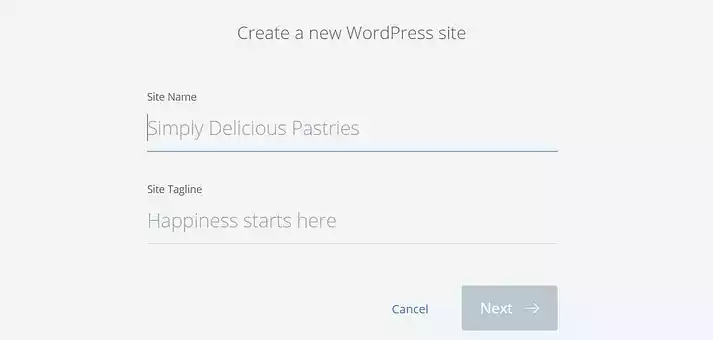
(você pode alterar seu slogan mais tarde se tiver planos futuros de alterá-lo.)
Agora, clique em PRÓXIMO.
- Escolha um domínio:
Aqui você terá que selecionar seu nome de domínio no menu suspenso.
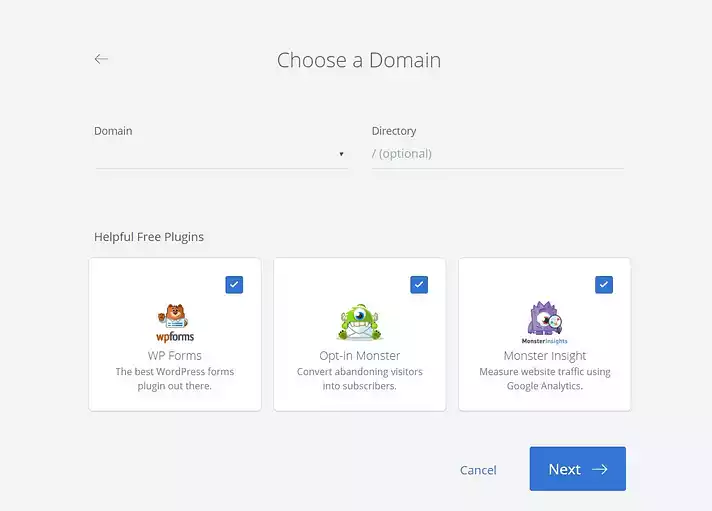
Você notará alguns plugins úteis; desmarque todos se não precisar deles.
- Instale o WordPress:
O Bluehost agora instalará o WordPress para você e o guiará pelos detalhes da instalação.
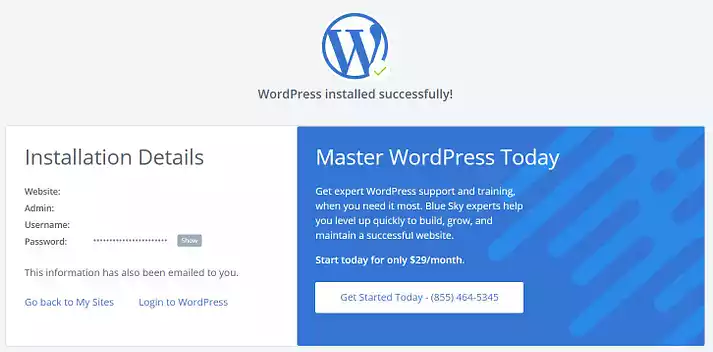
Quando o WordPress tiver sido instalado com sucesso, anote o URL, o nome de usuário e a senha do seu site WordPress.
Guia de vídeo sobre instalação do Wordpress (atualizado)
Selecione um tema:
Você selecionou seu tema ou não?
Se você ainda não decidiu um tema, temos algumas opções fantásticas para você.
Se você deseja iniciar um blog no Wordpress, considere o tema Kadence WP ou o tema GeneratePress, que são os temas mais rápidos disponíveis no Wordpress.
Além disso, se você tiver planos maiores relacionados ao seu negócio, recomendamos que você use os temas premium do WooCommerce no wordpress.
Porque ter um tema premium tem muito mais vantagens do que um tema gratuito.
Agora você terminou o processo de instalação do WordPress.
Agora você está livre para criar qualquer coisa.
Além disso, ao passar o mouse sobre cada opção no Bluehost, você pode realizar todas essas coisas rapidamente.
Plugins essenciais do WordPress:
Quando você instala o WordPress através do Bluehost, muitos plugins são pré-instalados por padrão. Mas, eu recomendo que você use seus próprios plugins que são necessários.
Agora, vamos passar rapidamente pelo plugins essenciais você deve instalar em primeiro lugar.
Abaixo estão os plugins que você deve considerar quando seu site estiver funcionando:
- Akismet Anti-Spam
- Construtor de blocos Kadence
- Otimização de imagem Shortpixel
- snap social
- RankMath SEO
- Segurança do WordFence
- Backup/restauração do Updraft Plus
Além disso, você também pode instalar um construtor de páginas do WordPress em seu site para facilitar seu trabalho e facilitar o desenvolvimento e a personalização de sites bonitos por conta própria.
Você também pode conferir a revisão detalhada dos melhores plugins do Wordpress.
- Plugins de compartilhamento social
- Plugins de remoção de malware
- Plugins de otimização de imagem
Conclusão: Como instalar o WordPress no Bluehost
Esse foi todo o processo de instalação do WordPress com um clique no Bluehost.
Outro recurso atraente do Bluehost é o quão simples é instalar o WordPress.
O Bluehost não é apenas fácil de usar, mas também inclui vários recursos e capacidades em seu painel do WordPress para ajudar na criação de um site.
Por favor, não hesite em nos contatar se tiver alguma dúvida sobre a instalação do WordPress.
Você também pode verificar a Revisão de outros provedores de hospedagem populares aqui.
- Revisão do Hostinger
- Revisão de hospedagem da GreenGeeks
Se quiser manter-se atualizado, pode aderir à nossa Newsletter Semanal aqui.